Installieren des Winshuttle Add-on v11 auf SAP R/3 470
1. Installationsvoraussetzungen
Dieses Dokument beschreibt lediglich die Installation des Add-on v11 für das Winshuttle Funktionsmodul (WFM).
Dieses Dokument eignet sich für Neukunden, die die serverseitige Funktionalität des v11 Funktionsmoduls für Transaction und Query Produkte installieren.
Achtung:
Stellen Sie sicher, dass alle früheren Versionen von Transaction FM (Version 10.5 oder früher) entfernt werden.Siehe dazu Entfernen des Funktionsmoduls früherer Versionen von Transaction SAP 470.
Stellen Sie sicher, dass auf dem System keine serverseitigen Vorversionen von Query (Komponente WINSHTLQ) vorhanden sind.Wenn WINSHTLQ vorhanden sein, befolgen Sie bitte die Schritte unter Upgrade WFM auf SAP R/3 470.
- Stellen Sie sicher, dass Sie das aktuelle SPAM/SAINT Update (Version 27 oder höher für BASIS Rel 6.20) importieren.
Um die Version zu bestätigen, vergleichen Sie den Kurztext des zuletzt importieren SPAM/SAINT Updates (SAPKD*) mit dem Kurztext des SPAM/SAINT Updates auf dem SAP Service-Marktplatz.Sollte der SAP Service-Marktplatz eine aktuellere Version enthalten, so importieren Sie dieses SPAM/SAINT Update.Weitere Informationen dazu finden Sie unter Hinweis 19466.
- Verwenden Sie für die Installation die aktuelle Version von R3trans und tp:
- R3trans Version 6.13 (Version 640 - 26.02.09 - 07:47:00) oder höher
- tp Version 340.16.03 (Version 640) oder höher
- Stellen Sie sicher, dass Ihr System mindestens 5 MB freien Speicher im Übertragungsverzeichnis besitzt.
2. Vorbereiten der Installation
Das Paket mit dem Add-on-Installationsprogramm vom Anwendungsserver herunterladen
- Melden Sie sich als Benutzer an:
<SID>adm für UNIX
<SID>OFR für AS/400 (IBM eServer iSeries)
<SID>adm für Windows NT
- Wechseln Sie in das Übertragungsverzeichnis Ihres SAP-Systems.Das Übertragungsverzeichnis kann über die Transaktion AL11 unter DIR_TRANS angezeigt werden.
- Wechseln Sie in das EPS-Verzeichnis und dann in das „in“-Verzeichnis.
- Verwenden Sie die neueste Version des SAPCAR-Dienstprogramms, um WNSC30KI.SAR zu extrahieren, das zur .PAT-Datei wird.Kopieren Sie die *.PAT-Datei in das „in“-Verzeichnis.
Direktes Herunterladen des Pakets vom Front-End
Vergewissern Sie sich, dass Ihnen die neueste Version des SAPCAR-Dienstprogramms auf dem SAP-Server zur Verfügung steht:
SAPCAR Version 640_REL Build 785764 erstellt am 18.10.2005, 21:01:57 oder später
3. Ausführen der Installation
- Melden Sie sich im SAP-System am Client 000 als Benutzer mit der Berechtigung SAP_ALL an.
Achtung: Verwenden Sie NICHT den Benutzer SAP* oder DDIC.
- Rufen Sie das Add-on Installationstool mithilfe von Transaktionscode SAINT auf.
- Klicken Sie in SAINT auf Installationspaket > Pakete laden > Front-End.
- Laden Sie die Datei WNSC30KI.SAR hoch und entpacken Sie sie zu einer .PAT-Datei.
- Nach Upload und Entpacken klicken Sie auf Start.
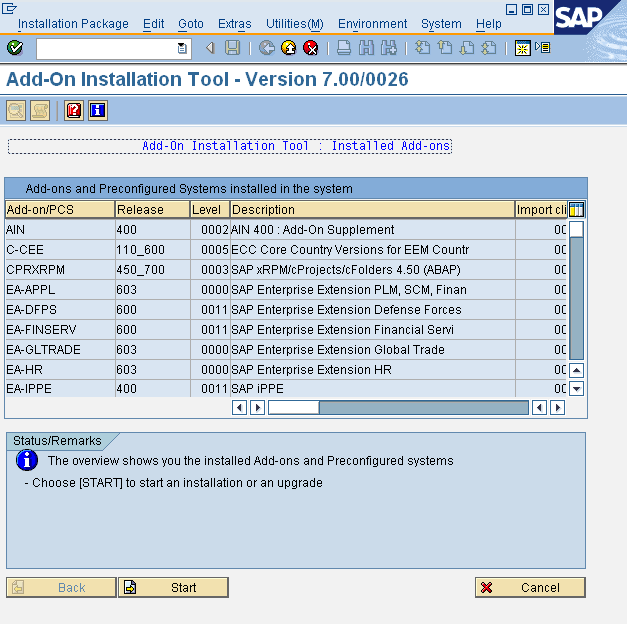
- Wählen Sie das Add-on aus und klicken Sie auf Weiter.
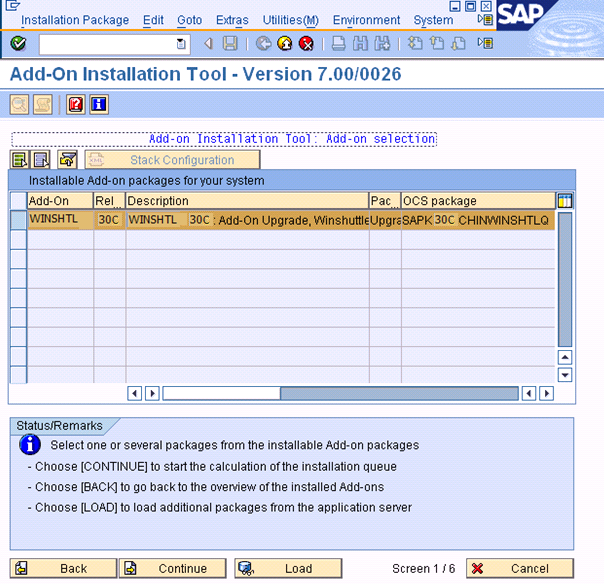
- Klicken Sie auf Weiter.
- Wird das Fenster Übertragungen für Modifikationsabgleich der Warteschlange hinzufügen angezeigt, dann besitzt diese Komponente einen unabhängigen und eindeutigen Namensraum, der von SAP zugewiesen wird.Klicken Sie auf Nein.
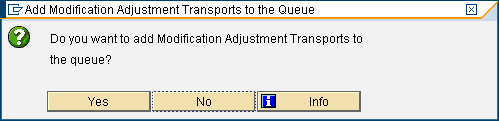
- Klicken Sie auf Startoptionen.
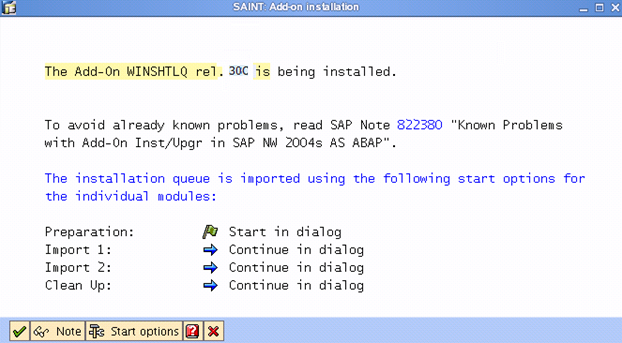
- Wählen Sie Sofort im Hintergrund starten und klicken Sie zum Fortfahren auf das grüne Häkchen.
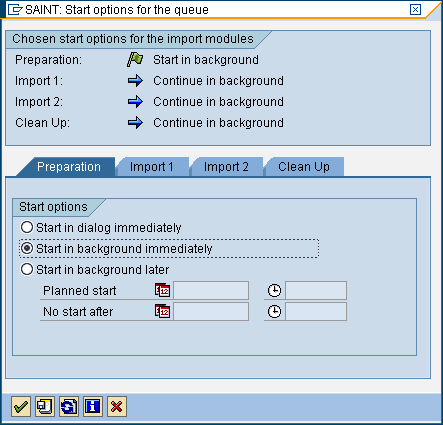
- Klicken Sie im nächsten Bild auf das grüne Häkchen, um das Paket zu importieren.
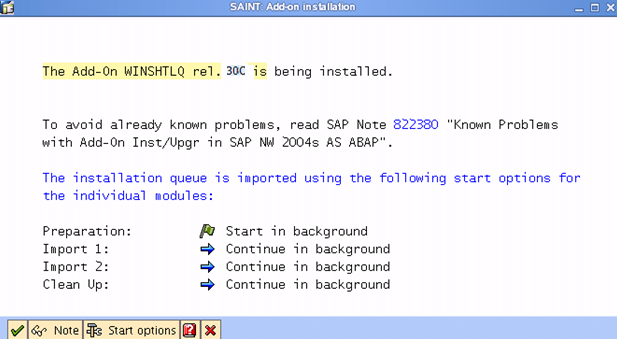
- Wenn das Fenster Extraktionsanforderungen für offene Daten erscheint, dann besitzt das Add-on einen unabhängigen eindeutigen Namensraum.Klicken Sie auf Überspringen.
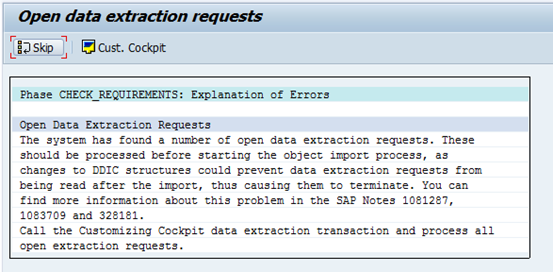
- Klicken Sie zum Fortsetzen des Importvorgangs auf Ja.
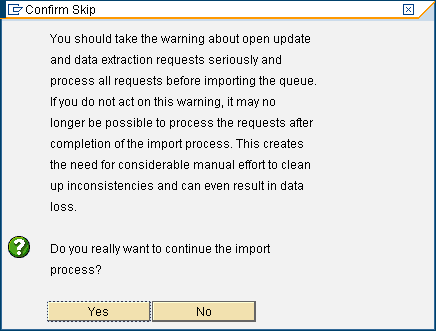
- Klicken Sie auf Protokolle, um die Import-Protokolle anzuzeigen.
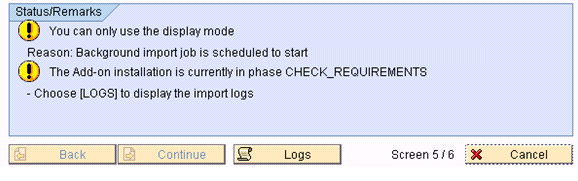
- Klicken Sie auf Aktualisieren oder drücken Sie Strg +F6, um das Bildschirmbild zu aktualisieren.
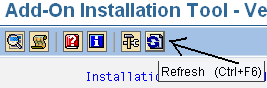
- Wenn die Installation beendet ist, klicken Sie auf Protokolle, um die Import-Protokolle anzuzeigen und zu bestätigen, dass die Installation erfolgreich abgeschlossen wurde.
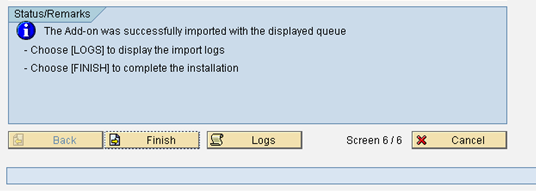
- Nach Überprüfung der Protokolle gehen Sie zum Bildschirm Status/Bemerkungen zurück und klicken auf Fertigstellen.
4. Erforderliche Berechtigungen von Administratoren und Endbenutzern
Erstellen Sie entsprechend der nachfolgenden Beschreibung zwei Rollen mit Berechtigungen, um sicherzustellen, dass Berechtigungen bereitgestellt werden.Sie können die Rollen entsprechend der in Ihrem Unternehmen verwendeten Konventionen benennen oder die Berechtigungen den jeweils gewünschten Benutzerrollen hinzufügen.
Für den Winshuttle Add-on Administrator
- Fügen Sie das Berechtigungsobjekt S_TCODE hinzu.
- Geben Sie als TCD SM30 ein.
- Fügen Sie die Berechtigungsgruppe S_RFC hinzu.
- Geben Sie als ACTVT 16 Execute ein.
- Geben Sie als RFC_NAME SMTR ein.
Falls der Administrator auch ein Endbenutzer ist, fügen Sie den Wert /WINSHTLQ/* hinzu.
- Geben Sie als RFC_TYP FUGR Function Group ein.
- Fügen Sie das Berechtigungsobjekt S_TABU_DIS hinzu.
- Geben Sie für Tabelle /WINSHTLQ/QRSAOB den Berechtigungsgruppenwert &NC& ein.
Standardmäßig ist /WINSHTLQ/QRSAOB kein Berechtigungsgruppenwert zugewiesen.Der Wert &NC& bedeutet „ohneBerechtigungsgruppe“.
Für den Winshuttle Add-on Benutzer
- Fügen Sie das Berechtigungsobjekt S_TCODE hinzu.
- Geben Sie als TCD SM30 ein.
- Fügen Sie das Berechtigungsobjekt S_RFC hinzu.
- Geben Sie als ACTVT 16 Execute ein.
- Geben Sie als RFC_NAME /WINSHTLQ/* ein.
- Geben Sie als RFC_TYPE FUGR Function Group ein.
- Fügen Sie das Berechtigungsobjekt S_TABU_DIS hinzu.
- Geben Sie für Tabelle /WINSHTLQ/TRCTAB den Berechtigungsgruppenwert &NC& ein.
Standardmäßig ist /WINSHTLQ/TRCTAB kein Berechtigungsgruppenwert zugewiesen.Der Wert &NC& bedeutet „ohneBerechtigungsgruppe“.